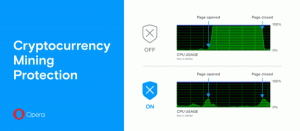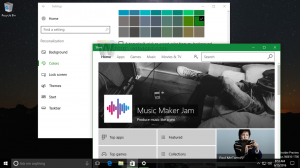Ορίστε προθεσμίες για αυτόματες ενημερώσεις και επανεκκινήσεις στα Windows 10
Τα Windows 10 έχουν ρυθμιστεί να ελέγχουν αυτόματα για ενημερώσεις εκτός και αν εσείς απενεργοποιήστε αυτή τη δυνατότητα χειροκίνητα. Ξεκινώντας με την έκδοση 1903 των Windows, υπάρχει μια νέα επιλογή Πολιτικής ομάδας που επιτρέπει τον καθορισμό του τον αριθμό των ημερών που έχει ένας χρήστης πριν από την εγκατάσταση ενημερώσεων ποιότητας και δυνατοτήτων στη συσκευή του αυτομάτως. Επίσης, υπάρχει η επιλογή ορισμού περιόδου χάριτος μετά την οποία το λειτουργικό σύστημα επανεκκινείται αυτόματα.

Τα Windows 10 συνοδεύονται από μια ειδική υπηρεσία που ονομάζεται "Windows Update", η οποία κατεβάζει περιοδικά πακέτα ενημερώσεων από τους διακομιστές της Microsoft και εγκαθιστά αυτές τις ενημερώσεις εκτός από μετρημένες συνδέσεις. Αν δεν είναι απενεργοποιημένο στα Windows 10, ο χρήστης μπορεί ελέγξτε μη αυτόματα για ενημερώσεις ανά πάσα στιγμή.
Διαφήμιση
Η ενημέρωση που προσφέρεται σε μια συσκευή εξαρτάται από πολλούς παράγοντες. Μερικά από τα πιο κοινά χαρακτηριστικά περιλαμβάνουν τα ακόλουθα.
- OS Build
- Υποκατάστημα OS
- Τοπικό OS
- Αρχιτεκτονική ΛΣ
- Διαμόρφωση διαχείρισης ενημερώσεων συσκευής
Στα Windows 10, υπάρχουν δύο τύποι εκδόσεων: ενημερώσεις δυνατοτήτων που προσθέτουν νέες λειτουργίες δύο φορές το χρόνο και ποιοτικές ενημερώσεις που παρέχουν επιδιορθώσεις ασφάλειας και αξιοπιστίας τουλάχιστον μία φορά το μήνα.
Μια νέα επιλογή πολιτικής ομάδας στα Windows 10 έκδοση 1903
Όταν εγκαθίσταται μια νέα ενημέρωση, το λειτουργικό σύστημα εμφανίζει μια ειδοποίηση τοστ που ενημερώνει τον χρήστη ότι η συσκευή του θα επανεκκινηθεί αυτόματα εκτός της περιόδου των Ενεργών ωρών (εάν έχει ρυθμιστεί). Ο χρήστης μπορεί να προγραμματίσει εκ νέου μια επανεκκίνηση χρησιμοποιώντας τις κατάλληλες επιλογές στις Ρυθμίσεις > Ενημέρωση και ανάκτηση > Windows Update.
Εάν είστε κουρασμένοι να αναβάλλετε την επανεκκίνηση συνεχώς με μη αυτόματο τρόπο, μπορείτε τώρα να ενεργοποιήσετε μια νέα πολιτική στην Πολιτική ομάδας για να καθορίσετε μια νέα προεπιλεγμένη προθεσμία για έως και 14 ημέρες που θα χρησιμοποιήσουν τα Windows 10 για την επανεκκίνηση της συσκευής σας αυτομάτως. Επίσης, μπορείτε να εφαρμόσετε μια προσαρμογή μητρώου εάν η εφαρμογή επεξεργασίας πολιτικής τοπικής ομάδας δεν είναι διαθέσιμη στην έκδοση των Windows, π.χ. στα Windows 10 Home.
Μια νέα επιλογή πολιτικής ομάδας στα Windows 10 έκδοση 1903 επιτρέπει στο χρήστη να ορίσει τον αριθμό των ημερών που έχει ένας χρήστης πριν από την ποιότητα και Οι ενημερώσεις λειτουργιών εγκαθίστανται αυτόματα στις συσκευές τους και μια περίοδος χάριτος μετά την οποία λαμβάνει χώρα η απαιτούμενη επανεκκίνηση αυτομάτως. Ενημερώσεις και επανεκκινήσεις θα πραγματοποιηθούν ανεξάρτητα από το ενεργές ώρες, και ο χρήστης δεν θα μπορεί να επαναπρογραμματίσει. Έρχεται με τις ακόλουθες τέσσερις επιλογές: Ορισμός προθεσμίας για ενημερώσεις ποιότητας, Ορισμός προθεσμίας για ενημερώσεις λειτουργιών, Ορισμός περιόδου χάριτος επανεκκίνησης και, Μη αυτόματη επανεκκίνηση μέχρι το τέλος της περιόδου χάριτος. Ας δούμε πώς να το ρυθμίσετε.
Σημείωση: Όταν είναι ενεργοποιημένη, η πολιτική παρακάμπτει τις ακόλουθες επιλογές πολιτικής ομάδας.
- Καθορίστε την προθεσμία πριν από την αυτόματη επανεκκίνηση για την εγκατάσταση της ενημέρωσης.
- Καθορίστε το πρόγραμμα μετάβασης επανεκκίνησης και ειδοποιήσεων Engaged για ενημερώσεις.
- Πάντα αυτόματη επανεκκίνηση την προγραμματισμένη ώρα.
- Δεν υπάρχει αυτόματη επανεκκίνηση με συνδεδεμένους χρήστες για προγραμματισμένη εγκατάσταση αυτόματων ενημερώσεων.
Εάν χρησιμοποιείτε Windows 10 Pro, Enterprise ή Education έκδοση, μπορείτε να χρησιμοποιήσετε την εφαρμογή Local Group Policy Editor για να διαμορφώσετε τις επιλογές με ένα GUI, όπως περιγράφεται παρακάτω. Διαφορετικά, μπορείτε να εφαρμόσετε μια προσαρμογή μητρώου.
Για να ορίσετε προθεσμίες για αυτόματες ενημερώσεις και επανεκκινήσεις στα Windows 10,
- Τύπος Νίκη + R πληκτρολογήστε μαζί στο πληκτρολόγιό σας και πληκτρολογήστε:
gpedit.msc
Πατήστε Enter.

- Θα ανοίξει το πρόγραμμα επεξεργασίας πολιτικής ομάδας. Παω σε Διαμόρφωση υπολογιστή \ Πρότυπα διαχείρισης \ Στοιχεία Windows \ Windows Update.
- Στα δεξιά, κάντε διπλό κλικ στην επιλογή πολιτικής Καθορίστε προθεσμίες για αυτόματες ενημερώσεις και επανεκκινήσεις.
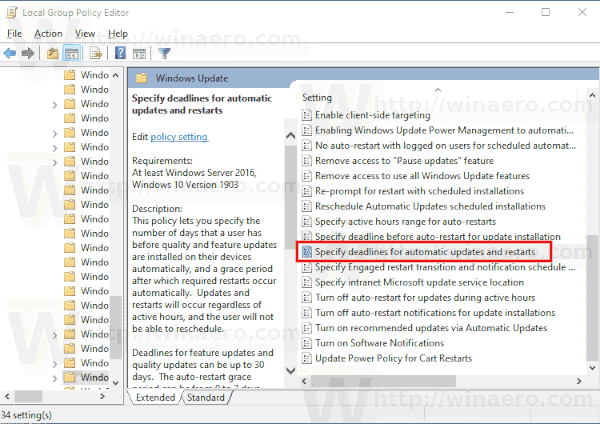
- Επιλέγω Ενεργοποιήθηκε για να ενεργοποιήσετε την πολιτική.

- Επιλέξτε 2 έως 30 ημέρες στην αναπτυσσόμενη λίστα Ενημερώσεις ποιότητας για να ορίσετε τον αριθμό των ημερών που έχει ένας χρήστης πριν εκτελεστούν αυτόματα οι ποιοτικές ενημερώσεις, ανεξάρτητα από τις ώρες λειτουργίας, χωρίς δυνατότητα επαναπρογραμματισμού.
- Επιλέξτε 2 έως 30 ημέρες στην αναπτυσσόμενη λίστα Ενημερώσεις λειτουργιών για να ορίσετε τον αριθμό των ημερών που έχει ένας χρήστης πριν εκτελεστούν αυτόματα οι ενημερώσεις λειτουργιών, ανεξάρτητα από τις ώρες λειτουργίας, χωρίς δυνατότητα επαναπρογραμματισμού.
- Επιλέξτε 0 έως 7 ημέρες στην αναπτυσσόμενη λίστα Περίοδος χάριτος για να ορίσετε τον αριθμό των ημερών από τη στιγμή που απαιτείται επανεκκίνηση μέχρι την αυτόματη επανεκκίνηση της συσκευής. Οι συσκευές θα επανεκκινηθούν ανεξάρτητα από τις ώρες λειτουργίας, χωρίς δυνατότητα επαναπρογραμματισμού.
- Επίσης, μπορείτε να ενεργοποιήσετε το Μην κάνετε αυτόματη επανεκκίνηση μέχρι το τέλος της περιόδου χάριτος επιλογή αν θέλετε.
Τελείωσες.
Ορίστε προθεσμίες με μια προσαρμογή μητρώου
- Ανοιξε Επεξεργαστής Μητρώου.
- Μεταβείτε στο ακόλουθο κλειδί μητρώου:
HKEY_LOCAL_MACHINE\SOFTWARE\Policies\Microsoft\Windows\WindowsUpdate
Συμβουλή: Βλ πώς να μεταβείτε στο επιθυμητό κλειδί μητρώου με ένα κλικ. Εάν δεν έχετε τέτοιο κλειδί, τότε απλώς δημιουργήστε το.
- Εδώ, τροποποιήστε ή δημιουργήστε μια νέα τιμή DWORD 32-bit SetComplianceDeadline. Σημείωση: Ακόμα κι αν είσαι τρέχει Windows 64-bit, πρέπει ακόμα να χρησιμοποιήσετε ένα DWORD 32-bit ως τύπο τιμής. Ρυθμίστε το σε 1 για να ενεργοποιήσετε τη δυνατότητα.
- Τροποποιήστε ή δημιουργήστε ένα νέο DWORD 32-bit ConfigureDeadlineForQualityUpdatesκαι ορίστε την σε μια τιμή από 2 έως 30 σε δεκαδικά ψηφία για ημέρες που θέλετε να ορίσετε για μια προθεσμία για ενημερώσεις ποιότητας.
- Τροποποιήστε ή δημιουργήστε ένα νέο DWORD 32-bit ConfigureDeadlineForFeatureUpdates, και ορίστε την σε μια τιμή από 2 έως 30 σε δεκαδικά ψηφία για ημέρες που θέλετε να ορίσετε ως προθεσμία για ενημερώσεις λειτουργιών.
- Τροποποιήστε ή δημιουργήστε ένα νέο DWORD 32-bit ConfigureDeadlineGracePeriodκαι ορίστε το σε μια τιμή από 0 έως 7 σε δεκαδικά ψηφία για ημέρες που θέλετε να ορίσετε για περίοδο χάριτος.
- Τέλος, δημιουργήστε ή τροποποιήστε το ConfigureDeadlineNoAutoReboot Τιμή DWORD 32 bit και ορίστε την σε 1 για να ενεργοποιήσετε την επιλογή Μην κάνετε αυτόματη επανεκκίνηση μέχρι το τέλος της περιόδου χάριτος. Τα δεδομένα τιμής 0 θα το απενεργοποιήσουν.
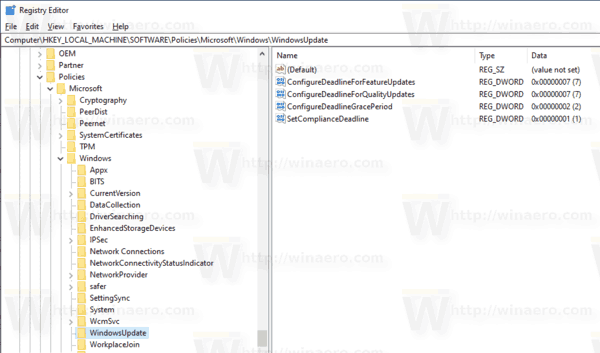
- Για να τεθούν σε ισχύ οι αλλαγές που έγιναν από το Registry tweak, επανεκκινήστε τα Windows 10.
Τελείωσες.
Σημείωση: Διαγράψτε όλες τις αναφερόμενες πέντε τιμές για να αναιρέσετε την αλλαγή. Κάντε επανεκκίνηση του λειτουργικού συστήματος μετά από αυτό.
Για να εξοικονομήσετε χρόνο, μπορείτε να κάνετε λήψη των παρακάτω έτοιμα προς χρήση αρχείων Μητρώου.
Λήψη Αρχείων Μητρώου
Εφαρμόζοντας το παρεχόμενο tweak, θα ορίσετε μια προθεσμία 7 ημερών για ενημερώσεις ποιότητας και λειτουργιών, μαζί με περίοδο χάριτος 2 ημερών. Περιλαμβάνεται η προσαρμογή αναίρεσης.
Αυτό είναι.